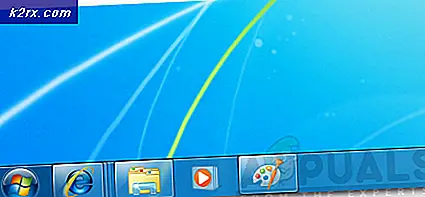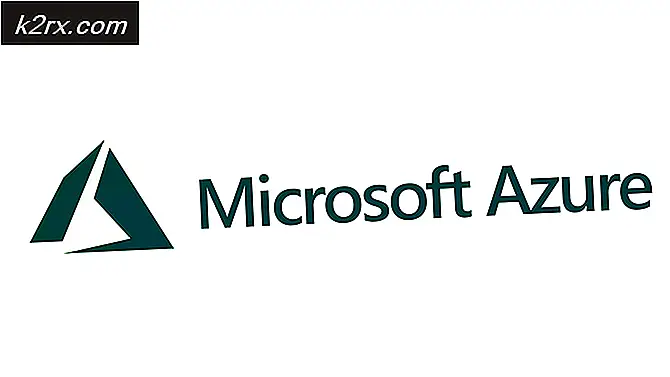Snelle overdracht van grote bestanden tussen twee Android-apparaten
Wanneer we grote bestanden van het ene Android-apparaat naar het andere moeten overzetten, kunnen we de meest gebruikte manieren overwegen; Bluetooth, Cloud Services of Infrarood. Zelfs de nieuwste Bluetooth-versie 4.0 heeft echter een maximale gegevensoverdrachtsnelheid van 25 Mbit / s, wat zeker een aanzienlijke periode vergt wanneer het overdrachtsbestand zich in Gigabytes bevindt. Terwijl de overdrachtssnelheid van Cloud Services afhangt van de Wi-Fi en de internetsnelheid, terwijl we eerst een bestand uploaden om het op het andere apparaat te downloaden. Dus om bestanden snel van het ene Android-apparaat naar het andere over te brengen, kunnen we het doen via het Wi-Fi-netwerk (door een persoonlijke hotspot te maken) of via een USB OTG-kabel, deze twee zijn de snelste manieren om bestanden over te zetten tussen twee Android-apparaten.
Oplossing 1: door een persoonlijke hotspot-server te maken
De eenvoudigste manier om een bestand over te zetten, is door een persoonlijke hotspot te maken om het via de applicatie van derden te doen om de snelle en snelle faciliteit te krijgen. Ga daarom op beide Android-apparaten naar Google Play Store en download een app met de naam ES File Manager . (Hoewel er weinig andere belangrijke applicaties zijn zoals Fast File Transfer en SuperBeam -WiFi Direct), is deze handleiding echter gebaseerd op ES File Manager.
Zodra de applicatie ES File Manager op beide apparaten is geïnstalleerd, maakt u een persoonlijke hotspot op het Android-apparaat van waaruit we onze bestanden / bestanden willen overbrengen. Ga hiervoor naar de Android-instellingen> Meer opties in Draadloos en netwerken, tik op Tethering en draagbare hotspot en vervolgens op Wi-Fi Hotspot om deze te activeren.
PRO TIP: Als het probleem zich voordoet met uw computer of een laptop / notebook, kunt u proberen de Reimage Plus-software te gebruiken die de opslagplaatsen kan scannen en corrupte en ontbrekende bestanden kan vervangen. Dit werkt in de meeste gevallen, waar het probleem is ontstaan door een systeembeschadiging. U kunt Reimage Plus downloaden door hier te klikkenZodra het is geactiveerd, begint het Wi-Fi-signalen te verzenden. Nu, vanaf het andere Android-apparaat, verbindt u dezelfde wifi die het eerste Android-apparaat host.
Open uw ES File Manager en blader door de bestanden die u wilt overbrengen. Tik lang op de bestanden om te selecteren; zodra ze zijn geselecteerd, ziet u een vinkje in de logo's van het bestand. Selecteer de optie Meer rechtsonder in het scherm en tik op de optie Verzenden . Het begint automatisch met het scannen van de apparaten die zijn verbonden met uw persoonlijke hotspot, selecteer uw verbonden apparaat. U zult een bevestigingsdialoogvenster op het andere Android-apparaat opmerken, tik op Accepteren om het overdrachtsproces te starten.
Oplossing 2: door USB OTG-kabel te gebruiken
Android-versies 4.4 en hoger met de nieuwste kernelversies zijn waarschijnlijker in staat om bestanden via OTG-kabel over te brengen van de ene Android naar de andere, waar een daarvan als een hostserver fungeert. Android-versie 4.3 kan ook werken, maar er is een grotere kans dat deze niet op de juiste manier reageert tijdens het proces.
Controleer voordat u begint of u toegang hebt tot de USB OTG-kabel en USB-gegevenskabel . Sluit de OTG-kabel aan op het host-Android-apparaat, met andere woorden, het apparaat waarop we onze bestanden / bestanden willen ontvangen. Sluit de USB-gegevenskabel aan op het andere Android-apparaat. Sluit nu de USB-datakabel aan op de OTG USB-adapter, bij het aansluiten van beide kabels, zult u merken dat de USB-connectiviteit verschijnt op het scherm van een tweede Android-apparaat met een USB-datakabel. Tik op USB-opslag inschakelen om uw massaopslag aan te sluiten op het host-Android-apparaat. Zodra de USB-opslag is verbonden met het host-Android-apparaat; zoek en open de File Manager- applicatie, tik op de externe USB-opslag aangesloten op uw Host Android-apparaat. Open die USB-opslag en selecteer de bestanden die u wilt kopiëren / verplaatsen naar het Android-apparaat van Host. Het is een van de snelste manieren om bestanden over te zetten; de snelheid is afhankelijk van de hardwarespecificatie van de apparaten, maar toch is deze sneller dan de meest gebruikte methoden voor het overbrengen van bestanden.
Hoewel beide Android-apparaten met elkaar zijn verbonden via de OTG-kabel en de USB-gegevenskabel, begint het Android-apparaat met geplaatste USB-gegevenskabel de batterij van de Android-host op te laden met OTG-kabel. Het is normaal en het is niet schadelijk voor de batterij.
PRO TIP: Als het probleem zich voordoet met uw computer of een laptop / notebook, kunt u proberen de Reimage Plus-software te gebruiken die de opslagplaatsen kan scannen en corrupte en ontbrekende bestanden kan vervangen. Dit werkt in de meeste gevallen, waar het probleem is ontstaan door een systeembeschadiging. U kunt Reimage Plus downloaden door hier te klikken